- 2016/7/8 16:08:12
- 类型:原创
- 来源:电脑报
- 报纸编辑:电脑报
- 作者:金士顿UV 400 240GB+
@雪山飞熊
为自己的爱机装上固态硬盘来提速,是固态硬盘很“正常”的用法。不过,由于固态硬盘没有机械结构,而且功耗也低,使得它的“移动”适应性远比机械硬盘好。正因为如此,用固态硬盘来打造移动硬盘,可以获得更好的抗震性、供电适应性和更强的传输性能(2.5英寸的机械硬盘顶破天都达不到USB 3.0接口一半的速度,而好一点的固态硬盘几乎能冲击USB 3.0接口的极限)。当然,正因为固态移动硬盘有这些优势,它除了可以当作大容量U盘拷数据外,还有更多的用途,本期笔者就和大家来分享一下这些玩法。
性能够强又抗震,私人Win10系统随身带
打造随身系统盘,固态硬盘选择有要求

固态硬盘+USB 3.0移动硬盘盒,打造最抗震的高性能移动硬盘

399元定位中高端的金士顿UV 400 240GB适合打造固态移动硬盘

最好是选用最大读写都在500MB/s以上的固态硬盘产品
自从Win8之后,微软操作系统都支持直接安装在USB移动存储设备上,这就意味着我们将系统安装在移动硬盘上之后,就能将这个系统随身携带,接在配置不太老的电脑上都能使用,就像随身携带了自己的电脑一样。笔者这里选择的是Win10 64bit系统,以保证对于最新应用和游戏的兼容性(其实是因为Win7不支持安装到USB设备,选Win8又不如直接选Win10……)。
固态硬盘本身拥有远强于机械硬盘的性能和抗震性,用来打造移动系统盘是再合适不过了。但是,也不是所有固态硬盘都适合打造随身Win10系统盘的(注意,笔者不是做Win10安装盘,而是把Win10系统装到移动硬盘上,插在别的电脑上也能用)。毕竟要用来跑Win10系统,如果性能太差,会影响到使用体验,你也不希望这个随身系统盘用起来像U盘一样慢吧。
笔者这里使用的是金士顿UV 400 240GB固态硬盘,定位高于金士顿HyperX Fury,性能在市售240GB固态硬盘中属于中高端产品,因此用来做随身Win10系统盘是没有问题的(UV400 240GB的ATTO Disk Benchmark成绩如图,最大读写均超过500MB/s)。硬盘盒方面,笔者使用的是金士顿自家为HyperX 系列搭配的USB 3.0硬盘盒,支持UASP,不会有接口方面的性能瓶颈。
性能没有问题了,那容量呢?根据笔者实测,安装Win10和一些日常应用程序,最多也就占用50GB,240GB的容量还可以剩下一大半用来装些游戏和电影,相当于既当了移动系统盘,又没耽误当移动硬盘的本职工作。
轻松点一点,Win10装进移动硬盘里
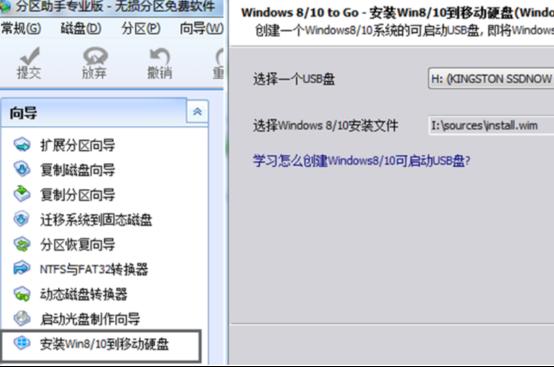
用分区助手将Win10安装到USB移动硬盘上
微软官方提供了Windows To Go工具来让用户把Windows安装到USB移动存储设备上。不过,笔者这里使用第三方的分区助手来完成,操作更加简单直接,新手同学也能轻松搞定。
首先你得把移动硬盘组装好,也就是把固态硬盘接到USB移动硬盘盒里,然后插到自己的电脑上;在电脑上运行分区助手,然后选择安装Win8/Win10到移动硬盘,接下来选定USB存储设备(也就是你刚插上去的移动硬盘)和Win8/Win10安装镜像(或是选定Install.wim文件,这取决于你的Windows安装源程序来自ISO文件还是安装光盘),点执行,大约花费10来分钟(取决于USB存储设备的速度,所以笔者才说最好选性能够强的固态硬盘),带有Win10系统的固态移动硬盘就做好了。
现在,你可以用这个随身Win10系统盘启动电脑(BIOS里选择启动设备),第一次进系统会自动识别电脑的硬件,安装基本的驱动程序,设置用户密码。在这之后,就可以像正常的Win10系统那样使用了(笔者再次提醒大家,务必使用USB 3.0接口,这可是Win10系统盘,速度慢了会严重影响操作体验哟)。
把这个随身Win10系统盘接到别的电脑上,也能启动(当然会有自动识别硬件和安装驱动程序这一步,只要设备别太老和太偏门,Win10都能自动装好驱动),从而实现了你的私人电脑“随身带”的应用目的(无论在哪里、用谁的电脑,接上它之后,系统就和家里的一样)。
游戏主机要扩容,性能容量统统有

XBOX one游戏机可直接支持USB 3.0移动硬盘
游戏主机玩家都知道,XBOX one内置500GB的硬盘显然装不了几个大游戏,1TB的版本也好不到哪里去,还贵不少。因此玩家们用移动硬盘来为其扩容是性价比很高的方案。
好在,微软统一PC和游戏主机平台的战略为玩家带来了实惠,从XBOX one开始,已经可以官方支持任意USB移动硬盘了,即插即用就能完成升级。
用机械移动硬盘为XBOX one扩容当然有容量上的优势,但如果使用固态移动硬盘的话,游戏读取速度会有更多的提升。用金士顿UV 400搭配USB 3.0移动硬盘盒,然后格式化为NTFS格式,接在XBOX one上,在系统中即可识别出外置硬盘,游戏即可下载到其中。
根据笔者实际测试结果,内置硬盘载入《丧尸围城3》需要29~30秒,换用装有UV 400 240GB的USB 3.0移动硬盘之后,载入速度变为22~23秒。换成《GTA5》,内置硬盘需要90秒,UV 400只需要24秒,这提升幅度就非常大了,可以说是质的变化。
当然,用固态硬盘为XBOX one提速效果是很明显,但成本是要高一点点,如果你追求极限的XBOX one游戏载入速度,那UV 400加USB 3.0移动硬盘盒的升级方案是可以满足你的需求的。
延伸阅读:开启UASP,让你的固态移动硬盘全速运转
UASP是一种USB 3.0的数据传输协议,它支持多命令并行处理,并且数据封包也增加了1MB的规格,因此效率更高。对于USB 3.0设备来讲,支持UASP才能火力全开。
不过,UASP需要几方面的支持,才能生效。首先是主板上的USB 3.0主控芯片或芯片组本身要支持,其次是USB移动存储设备要支持(这里主要指USB 3.0移动硬盘盒)。
对于老主板来说,只能依靠第三方主控芯片来提供USB 3.0接口,所以各家主板情况参差不齐。有些老主板现在已经没有更新USB 3.0主控芯片驱动了,所以需要自己动手找驱动。实在找不到,可以考虑升级到Win10,使用微软官方驱动,或许可以解决问题。
对于USB 3.0移动硬盘盒,除了USB 3.0 to SATA的桥接芯片要求支持UASP外,还得有对应的固件(涉及到权利金的问题,有些外设厂商宁愿不提供对应的固件,那怕设备本身从硬件上是支持UASP的),官方不提供就只能自己去找(找客服要也是一种办法),实在不行就得在购买硬盘盒的时候认准官方大力宣传支持UASP的产品。
报纸客服电话:4006677866 报纸客服信箱:pcw-advice@vip.sin*.c*m 友情链接与合作:987349267(QQ) 广告与活动:675009(QQ) 网站联系信箱:cpcw@cpcwi.com
Copyright © 2006-2011 电脑报官方网站 版权所有 渝ICP备10009040号





